哪裡可以找到免費的 Instagram 捲軸模板

似乎全世界都沉迷於觀看 Instagram Reels。這些易於觀看的短影片廣受歡迎,觀看人數達數百萬
在 Windows 10 中關閉 DEP:有時數據執行保護會導致錯誤,在這種情況下關閉它很重要,在本文中,我們將確切了解如何關閉 DEP。
數據執行保護(DEP) 是一項安全功能,可幫助防止您的計算機受到病毒和其他安全威脅的損害。有害程序可以通過嘗試從為 Windows 和其他授權程序保留的系統內存位置運行(也稱為執行)代碼來嘗試攻擊 Windows。這些類型的攻擊可能會損害您的程序和文件。
DEP 可以通過監視您的程序以確保它們安全地使用系統內存來幫助保護您的計算機。如果 DEP 發現您計算機上的某個程序錯誤地使用了內存,則會關閉該程序並通知您。

您可以通過以下步驟輕鬆關閉特定程序的數據執行保護:
注意:可以為整個系統全局關閉 DEP,但不建議這樣做,因為它會降低您的計算機的安全性。
內容
如何在 Windows 10 中禁用 DEP
1. 右鍵單擊我的電腦或這台電腦, 然後選擇屬性。 然後單擊左側面板中的高級系統設置。
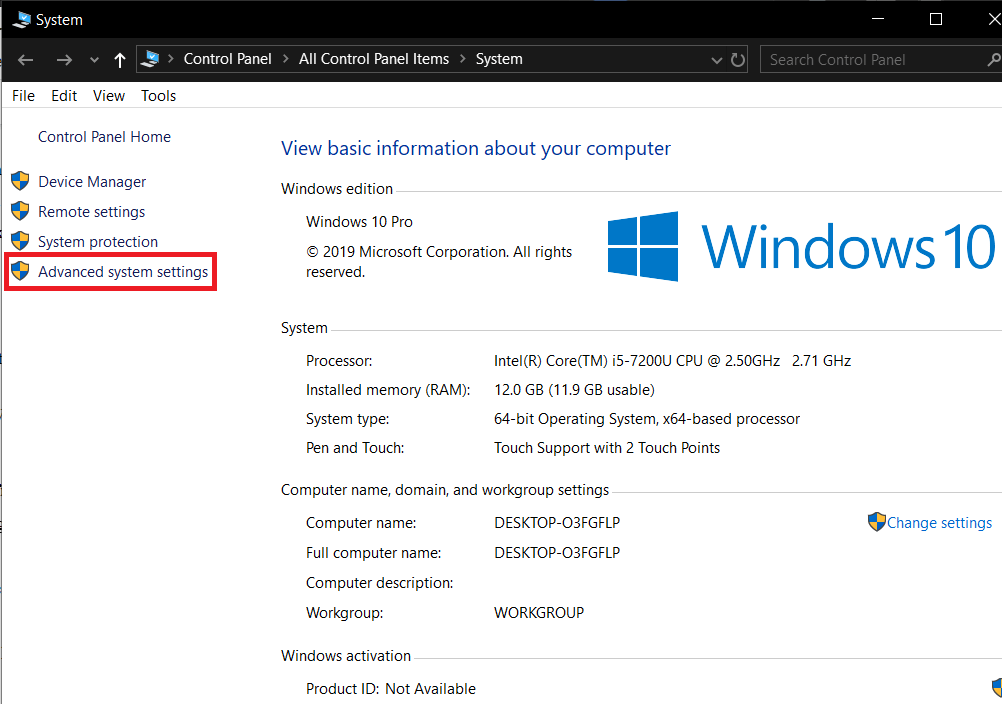
2. 在 Advanced 選項卡中單擊Performance下的Settings。
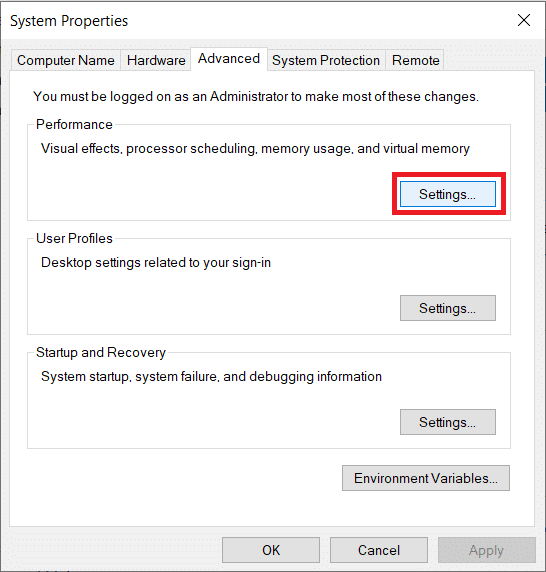
3. 在性能選項窗口中,單擊 數據執行保護選項卡。

現在您有兩個選項,如您所見,默認情況下DEP 為基本的 Windows 程序和服務打開,如果選擇第二個,它將為除您選擇的程序和服務之外的所有程序和服務(不僅僅是 Windows)打開 DEP .
4. 如果您遇到程序問題,請選擇第二個單選按鈕,該按鈕將為除您選擇的程序和服務之外的所有程序和服務打開 DEP,然後添加有問題的程序。但是,現在 Windows 中的每個其他程序都啟用了 DEP,並且您可能會在開始的地方結束,即您可能開始遇到與其他 Windows 程序相同的問題。在這種情況下,您必須手動將每個有問題的程序添加到例外列表中。
5. 單擊添加按鈕並瀏覽到要從 DEP 保護中刪除的程序可執行文件的位置。
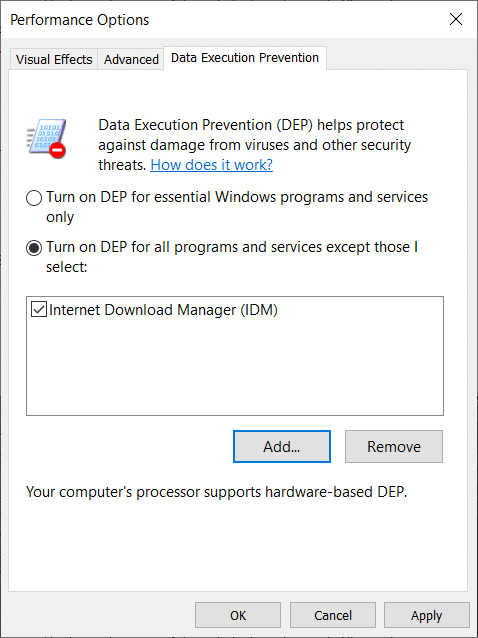
注意:將程序添加到例外列表時,將 64 位可執行文件添加到例外列表時,您可能會收到一條錯誤消息,提示“您無法在 64 位可執行文件上設置 DEP 屬性”。但是,沒有什麼可擔心的,因為這意味著您的計算機是 64 位並且您的處理器已經支持基於硬件的 DEP。

您的計算機的處理器支持基於硬件的 DEP,這意味著所有 64 位進程始終受到保護,防止 DEP 保護 64 位應用程序的唯一方法是將其完全關閉。您不能手動關閉 DEP,為此您必須使用命令行。
使用命令提示符打開或始終關閉 DEP
始終打開DEP意味著它將始終對 Windows 中的所有進程打開,並且您不能免除任何進程或程序的保護,而始終關閉 DEP意味著它將完全關閉並且不會保護任何進程或程序,包括 Windows。讓我們看看如何啟用它們:
1. 右鍵單擊 windows 按鈕並選擇Command Prompt (Admin)。
2. 在cmd (命令提示符)中鍵入以下命令並按 Enter:
始終打開 DEP:bcdedit.exe /set {current} nx AlwaysOn始終關閉 DEP: b cdedit.exe /set {current} nx AlwaysOff
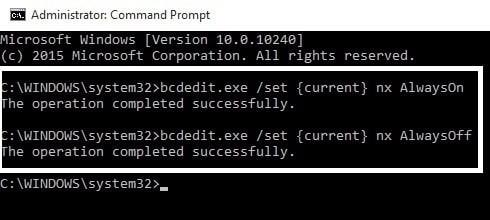
3. 兩個命令不需要都運行,如上圖,只需要運行一個即可。在對 DEP 進行任何更改後,您還需要重新啟動 PC。使用上述命令之一後,您會注意到用於更改 DEP 設置的 Windows 界面已被禁用,因此只能使用命令行選項作為最後的手段。
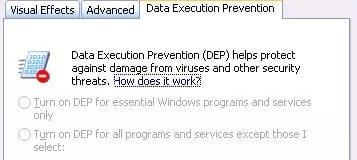
你可能也會喜歡:
就是這樣,您已經成功地學習瞭如何關閉 DEP(數據執行保護)。所以這就是我們可以討論的所有 DEP,如何關閉 DEP,以及如何始終打開/關閉 DEP,如果您對任何事情仍有疑問或疑問,請隨時發表評論。
似乎全世界都沉迷於觀看 Instagram Reels。這些易於觀看的短影片廣受歡迎,觀看人數達數百萬
Snapchat 最出名的可能是其創新的內容共享功能,一旦你的群組查看過該功能,該功能就會消失。現在開發商已經
當您嘗試透過 Messenger 聯繫某人但沒有成功時,可能的原因之一是您已被封鎖。實現並不令人愉快,
如今,許多電玩遊戲機都會記錄您所玩的每款遊戲的小時數。作為最新一代遊戲機的一部分,
您在玩 Minecraft 時遇到 java.net.socketexeption 連線錯誤嗎?如果是這樣,你不是唯一一個。用戶已報告此事
一般來說,聽語音指令的設備不會造成太大麻煩。用於啟動它們的短語——“OK Google”、“Alexa”或“Siri”
大多數用戶發布 Instagram Stories 來分享他們的日常活動和生活中的重要時刻。但是,在發布故事之前,您可能需要
Soundboard 是一個電腦程序,可幫助 Discord 等應用程式創建酷炫的音效。它還允許您將各種聲音上傳到
Microsoft Teams 已成為最受歡迎的工作溝通工具,甚至超越了 Skype 和 Slack。但如果它不起作用,它就無法幫助你。如果
如果您是狂熱的 Roblox 遊戲玩家,您可能已經在平台上遇到偶爾的錯誤。然而,錯誤代碼 267 很容易成為最常見的錯誤代碼。
Google Forms 是一個基於網路的應用程序,用於產生有助於資料收集的表單。這是建立註冊表單的簡單方法,
在直播過程中,您可能已經注意到主播最近的追蹤者、捐贈者或訂閱者的姓名會彈出。這是串流媒體的一個很酷的功能
當您試圖吸引盡可能多的觀眾的注意力時,您將需要使用所有可用的 CapCut 工具。疊加有助於製作視頻
如果故事來自您認識的人,那麼在 Telegram 中查看故事可能是一個很棒的功能,但查看陌生人的故事可能會不受歡迎、無關緊要,
《模擬市民 4》中的季節擴充包引入了可以影響模擬市民日常生活的新遊戲元素:天氣和溫度。現在你的模擬市民
由 Steve Larner 於 2022 年 11 月 14 日更新,以反映目前創建沒有電話號碼的 Gmail 的 Android/iOS 流程。如果你想創建一個新的
雖然 Microsoft Word 文件與其他文字處理器相容,但您可能需要將它們儲存為 JPG 或 GIF 圖片。雖然您無法匯出您的
Spotify 讓您可以輕鬆地與家人和朋友分享播放清單 - 應用程式中就有一個「分享」按鈕。此外,您也可以選擇執行下列操作
由於可用的訊息傳遞應用程式如此之多,因此在選擇應用程式時評估哪些選項對您最重要非常重要。由於他們的受歡迎程度
如果您是經常旅行的人,您可能會不幸遺失行李。輸入 Apple AirTags。他們可以精確定位您的位置


















